- Autor Jason Gerald [email protected].
- Public 2024-01-15 08:16.
- Zadnja promjena 2025-01-23 12:19.
Ovaj wikiHow vas uči kako se pridružiti poslužitelju za više igrača u Minecraftu. Računala možete jednostavno dodati i povezati s poslužiteljima na stolnim i mobilnim verzijama Minecrafta. Ako koristite Bedrock izdanje Minecrafta na svom Xbox One, postoji nekoliko mogućnosti za odabir povezivanja igre sa poslužiteljem koji želite.
Korak
Metoda 1 od 4: Korištenje Minecraft Java izdanja na stolnom računalu
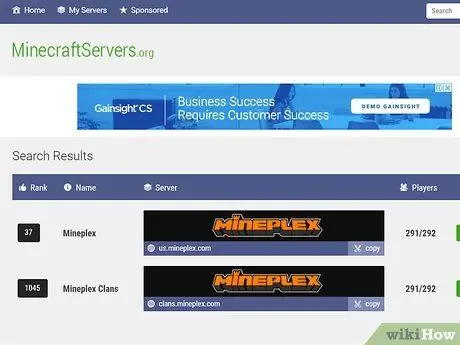
Korak 1. Pronađite adresu poslužitelja
Morat ćete znati adresu Minecraft poslužitelja na koji želite otići prije nego prijeđete na sljedeći korak.
Besplatne Minecraft poslužitelje možete pronaći na web stranicama poput minecraftservers.org
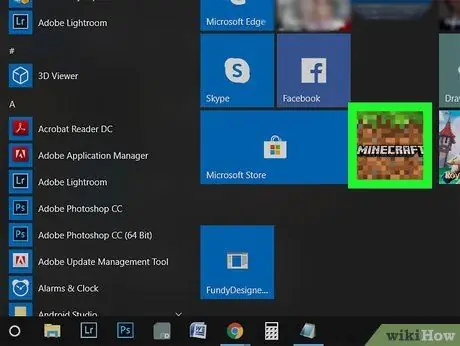
Korak 2. Otvorite pokretač Minecraft
Kliknite ikonu Minecraft koja izgleda kao komadić trave.
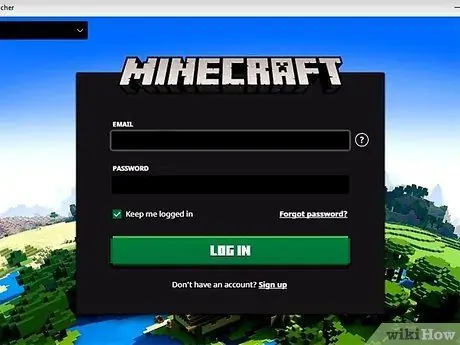
Korak 3. Prijavite se na svoj račun kada se to od vas zatraži
Ako niste prijavljeni na svoj Minecraft račun, upišite svoju adresu e -pošte i lozinku, a zatim kliknite “ PRIJAVITI SE ”.
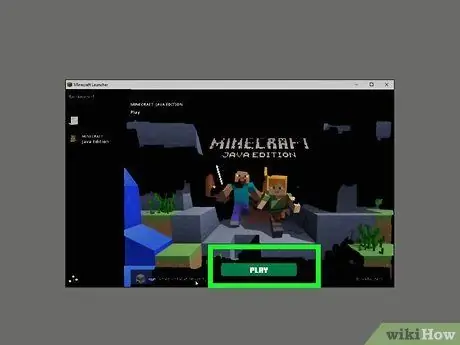
Korak 4. Pritisnite PLAY
To je zeleni gumb pri dnu prozora pokretača. Nakon toga će se pokrenuti Minecraft.

Korak 5. Pritisnite Multiplayer
Nalazi se usred glavnog izbornika.
Ako koristite računalo sa sustavom Windows, kliknite " Dopusti pristup ”U naredbenom prozoru“Vatrozid”prije nastavka.
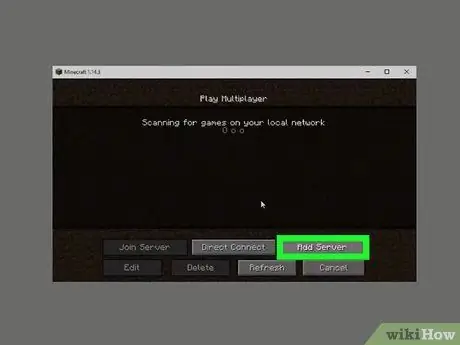
Korak 6. Pritisnite Dodaj poslužitelj
Nalazi se u donjem desnom kutu prozora.
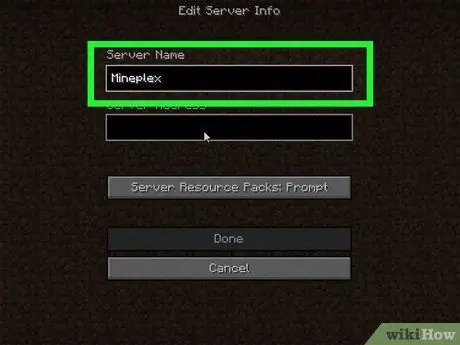
Korak 7. Unesite naziv poslužitelja
U polje "Server Name" upišite naziv koji želite koristiti za Minecraft poslužitelj.
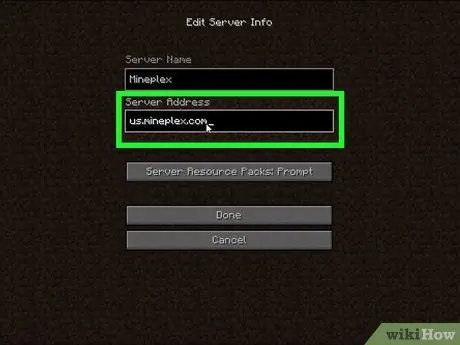
Korak 8. Unesite adresu poslužitelja
Unesite adresu poslužitelja u polje "Adresa poslužitelja".
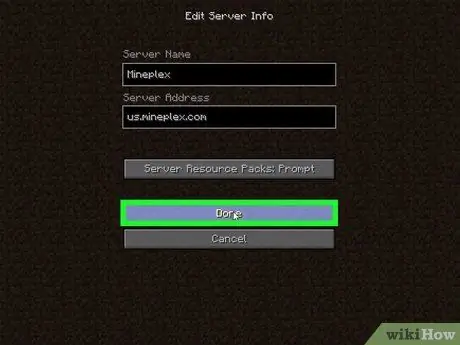
Korak 9. Pritisnite Gotovo
Nalazi se pri dnu prozora.
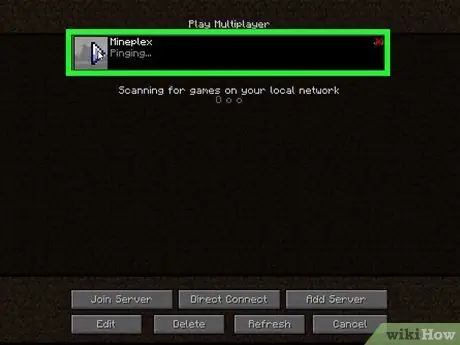
Korak 10. Odaberite poslužitelj nakon povezivanja
Kad vidite naziv poslužitelja i statusnu traku u glavnom prozoru, kliknite naziv poslužitelja da biste ga odabrali.
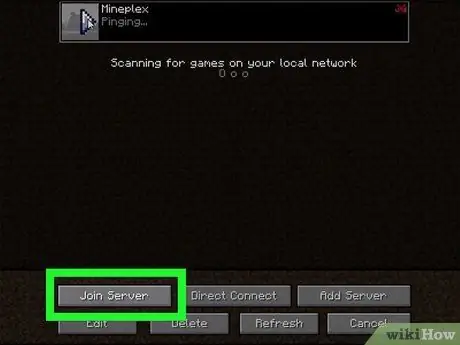
Korak 11. Pritisnite Pridruži se poslužitelju
Nalazi se u donjem lijevom kutu prozora. Nakon toga računalo će se povezati s odabranim poslužiteljem.
Metoda 2 od 4: Korištenje Minecraft Windows 10 Edition na stolnom računalu
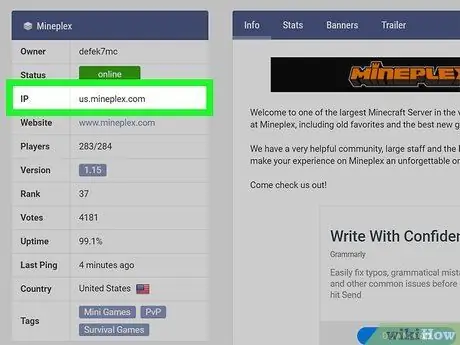
Korak 1. Pronađite adresu i broj porta poslužitelja
Ako ne povezujete svoje računalo s unaprijed konfiguriranim poslužiteljem, morat ćete znati adresu i broj porta poslužitelja.
- Neke web stranice prikazuju Minecraft poslužitelje u konfiguraciji "adresa: broj porta" (npr. "Play.avengetech.me:19132"). Za ovakvu konfiguraciju uklonite dvotočku s adrese i upotrijebite broj desno od dvotočke kao unos broja porta.
- Ako za traženje Minecraft poslužitelja koristite web mjesto stolnog poslužitelja, možda nećete vidjeti broj porta poslužitelja. U takvoj situaciji pokušajte upotrijebiti primarni broj porta prikazan u stupcu "Port" kada ste stvarali poslužitelj.
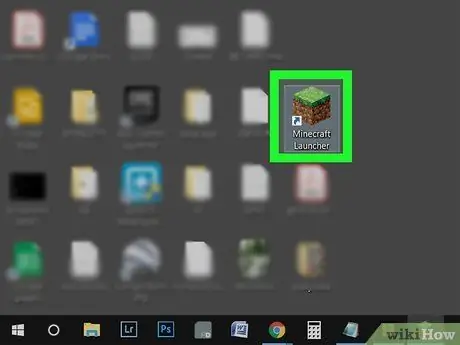
Korak 2. Otvorite Minecraft
Kliknite ikonu Minecraft, koja izgleda kao dvodimenzionalna slika komadića trave.
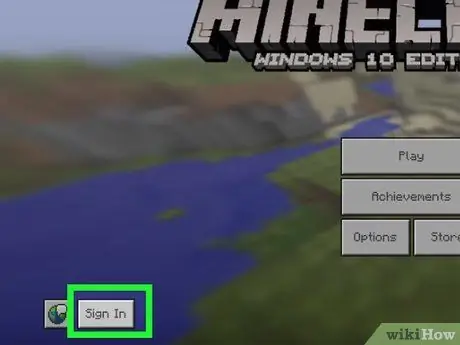
Korak 3. Prijavite se na račun ako je potrebno
Ako niste prijavljeni na svoj Xbox Live račun, slijedite ove korake:
- Kliknite " Prijaviti se ”Na lijevoj strani prozora.
- Unesite svoju adresu e -pošte za Xbox Live, a zatim kliknite " Sljedeći ”.
- Unesite lozinku za Xbox Live račun, a zatim kliknite " Prijaviti se ”.
- Kliknite " Igrajmo se ”Za povratak na glavnu stranicu Minecraft PE.
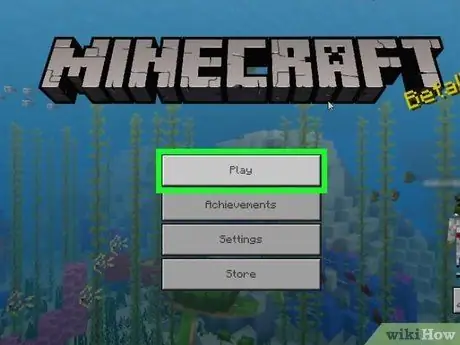
Korak 4. Pritisnite Reproduciraj
Nalazi se pri vrhu glavnog izbornika.
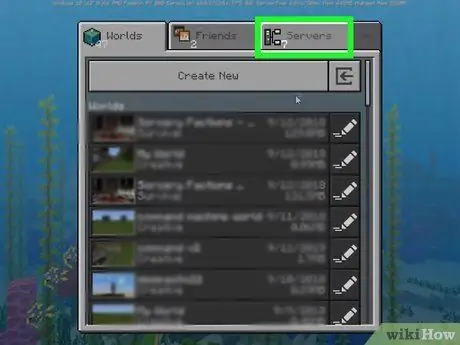
Korak 5. Kliknite karticu Poslužitelji, koja se nalazi u gornjem desnom kutu prozora
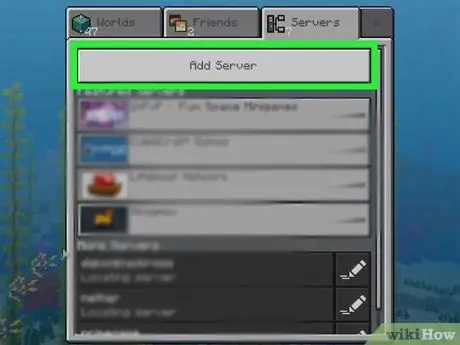
Korak 6. Pritisnite Dodaj poslužitelj
Nalazi se pri vrhu stranice.
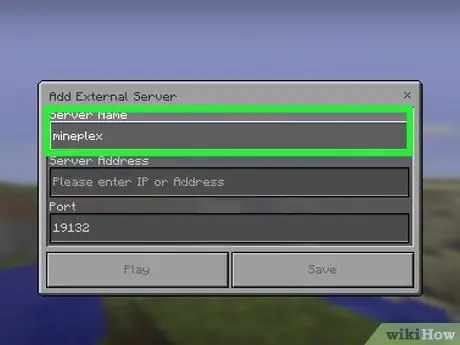
Korak 7. Unesite naziv poslužitelja
Upišite naziv poslužitelja u polje "Naziv poslužitelja".
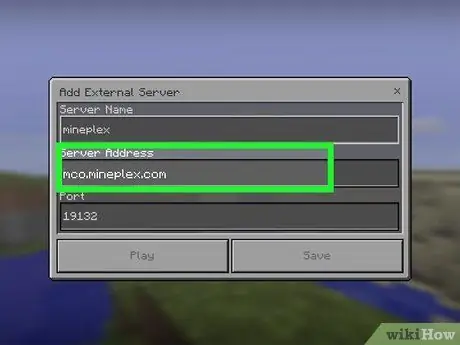
Korak 8. Dodajte adresu poslužitelja
Unesite adresu poslužitelja u polje "Adresa poslužitelja".
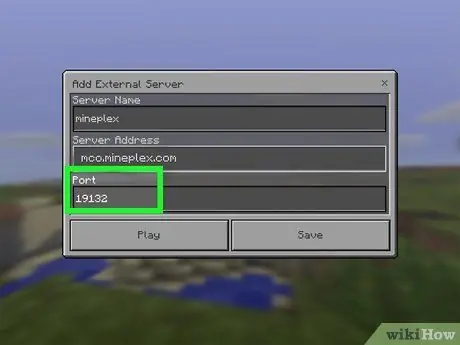
Korak 9. Unesite broj porta poslužitelja
U polje "Port" upišite broj koji ćete koristiti kao port poslužitelja.
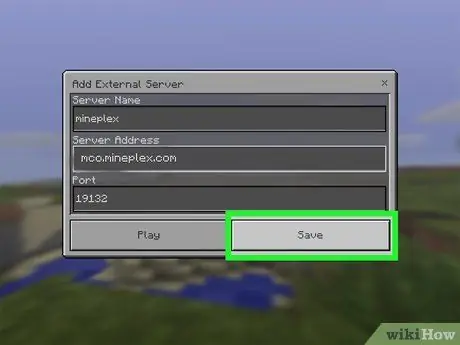
Korak 10. Pritisnite Spremi
Nalazi se pri dnu prozora.
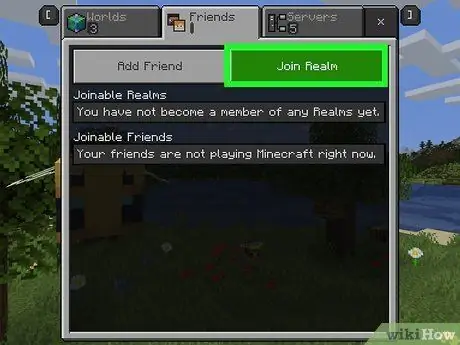
Korak 11. Pridružite se prijateljskom svijetu ili carstvu
Ako vaš prijatelj ugošćuje poslužitelj područja i šalje vam kôd pozivnice, poslužitelju se možete pridružiti kroz sljedeće korake:
- Kliknite " igra ”.
- Kliknite karticu " Prijatelji ”.
- Kliknite " Pridružite se Realmu ”.
- Unesite kôd pozivnice u odjeljak "Kôd za poziv …".
- Kliknite " Pridružiti ”.
Metoda 3 od 4: Korištenje Minecrafta na mobitelu
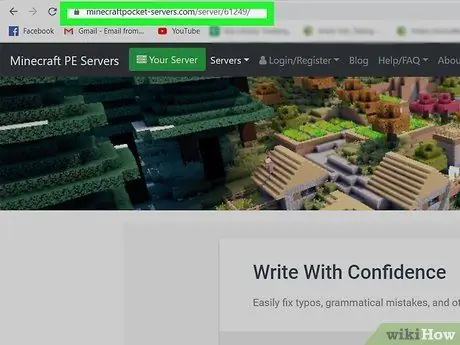
Korak 1. Saznajte adresu i broj porta poslužitelja
Ako ne povezujete svoje računalo s unaprijed konfiguriranim poslužiteljem, morat ćete znati adresu i broj porta poslužitelja.
Neke web stranice prikazuju Minecraft poslužitelje u konfiguraciji "adresa: broj porta" (npr. "Play.avengetech.me:19132"). Za ovakvu konfiguraciju uklonite dvotočku s adrese i upotrijebite broj desno od dvotočke kao unos broja porta
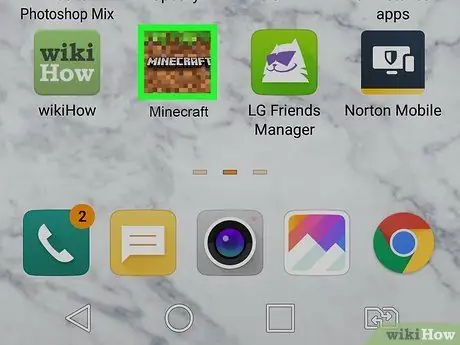
Korak 2. Otvorite Minecraft
Dodirnite ikonu Minecraft, koja izgleda kao komadić trave.
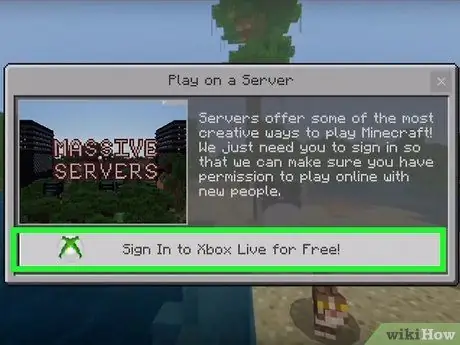
Korak 3. Prijavite se na račun ako je potrebno
Ako niste prijavljeni na svoj Xbox Live račun, slijedite ove korake:
- Dodirnite " Prijaviti se ”Na lijevoj strani ekrana.
- Unesite svoju adresu e -pošte za Xbox Live, a zatim dodirnite “ Sljedeći ”.
- Unesite lozinku za Xbox Live račun, a zatim dodirnite “ Prijaviti se ”.
- Dodirnite " Igrajmo se ”Za povratak na glavnu stranicu Minecraft PE.
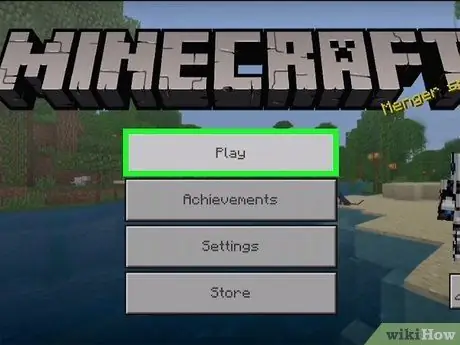
Korak 4. Dodirnite Reproduciraj
Nalazi se na vrhu izbornika.
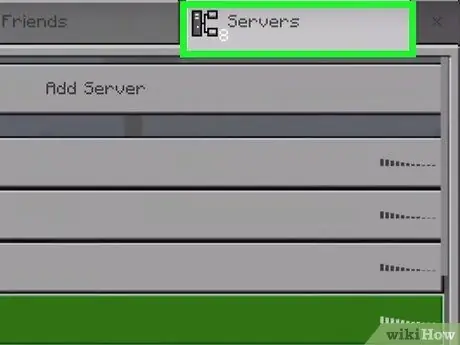
Korak 5. Dodirnite Poslužitelji
To je kartica u gornjem desnom kutu zaslona.

Korak 6. Dodirnite Dodaj poslužitelj
Nalazi se pri vrhu stranice. Prikazat će se skočni prozor.

Korak 7. Kreirajte naziv poslužitelja
Dodirnite polje "Naziv poslužitelja", a zatim upišite ime koje želite koristiti za poslužitelj.
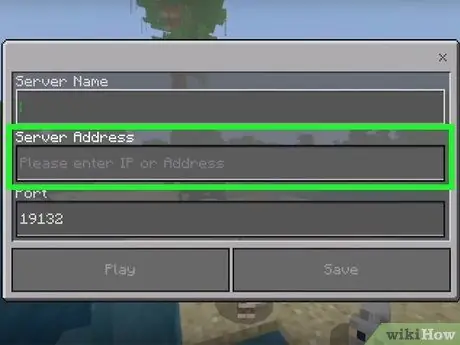
Korak 8. Unesite adresu poslužitelja
Dodirnite polje "Adresa poslužitelja", a zatim upišite adresu poslužitelja.
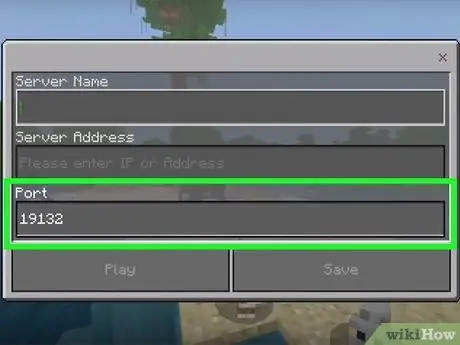
Korak 9. Unesite broj porta poslužitelja
Dodirnite polje "Port", a zatim upišite broj porta poslužitelja.
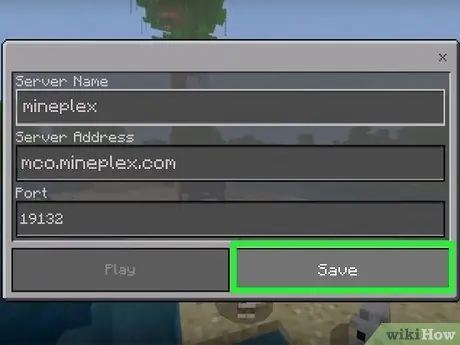
Korak 10. Dodirnite Spremi
Nalazi se u donjem desnom kutu zaslona. Nakon toga poslužitelj će biti dodan na stranicu “ Poslužitelji ”.
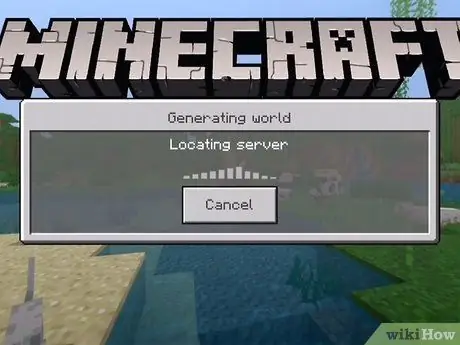
Korak 11. Pridružite se poslužitelju
Nakon što se poslužitelj prikaže na stranici "Poslužitelji", možete povezati igru s njim dodirom na njegovo ime i čekanjem da poslužitelj dovrši učitavanje.
- Uređaj mora biti spojen na WiFi mrežu kako bi se povezao s odabranim poslužiteljem.
- Ako dobijete poruku "Morate se autentificirati na Xbox Live", odabrani host poslužitelja nije ažurirao svoj poslužitelj na najnovije zahtjeve za hosting.
Metoda 4 od 4: Korištenje Minecrafta na Xbox One
Korak 1. Shvatite poslužitelje koje možete pratiti
Iako se ne možete pridružiti poslužitelju na isti način na računalu ili mobilnoj verziji Minecrafta, igru možete povezati s popularnim unaprijed odabranim poslužiteljima Minecraft.
Ako imate prijatelja koji je domaćin poslužitelju područja, možete se pridružiti njegovu svijetu/carstvu pozivom
Korak 2. Otvorite Minecraft Bedrock Edition
Odaberite Minecraft iz Moje igre i aplikacije ”Za otvaranje igre.
- Ne možete se pridružiti poslužitelju bez da dobijete pozivnicu za izdanje Minecraft za Xbox One.
- Nažalost, PlayStation 4 trenutno ne podržava Bedrock izdanje Minecrafta (od datuma pisanja-rujan 2018).
Korak 3. Odaberite Reproduciraj
Nalazi se u središtu ekrana.
Korak 4. Odaberite karticu Poslužitelji
Pritisni gumb " RB" dvaput. Nakon toga će se prikazati popis dostupnih poslužitelja.
Korak 5. Odaberite poslužitelj
Pomaknite zaslon i označite željeni poslužitelj, a zatim pritisnite tipku “ A Nakon toga igra će se spojiti na poslužitelj.
Korak 6. Pridružite se carstvu
Ako vas prijatelj pozove da se pridružite carstvu koje je on stvorio, poslužitelj možete slijediti kroz sljedeće korake:
- Odaberite " igra ”Na glavnom izborniku.
- Odaberite karticu " Prijatelji ”.
- Odaberite " Pridružite se Realmu ”.
- Unesite kôd pozivnice za područje od prijatelja.
- Odaberite " Pridružiti ”.
Savjeti
Kada koriste Bedrock izdanje Minecrafta, Minecraft igrači koji koriste Windows 10, Xbox Ones, iPhone i Android uređaje mogu igrati na istom poslužitelju
Upozorenje
- Ne možete povezati igru izravno s poslužiteljem putem njegove adrese kada koristite Xbox One.
- U ovom trenutku programer igara ne planira pripremiti port za Bedrock izdanje Minecrafta za PlayStation 4.






